Nieuwe Side Search-functie in Google Chrome maakt zoeken gemakkelijker
Google test een vrij unieke toevoeging aan de Chrome-browser genaamd 'Side Search'. Het eerste waar je waarschijnlijk aan denkt is de Bing zoekzijbalk in Microsoft Edge, maar ze hebben niets gemeen. Met de Side Search in Chrome kunt u terugkeren naar uw meest recente zoekopdracht door deze in een paneel te openen.
Advertentie
Bij het zoeken naar bepaalde informatie op Google openen veel gebruikers verschillende links die door de zoekmachine zijn gevonden in afzonderlijke tabbladen en houden ze ook het oorspronkelijke tabblad met Google open. Dit verhoogt het aantal geopende tabbladen in de browser dramatisch, waardoor het meer bronnen verbruikt. Het maakt het ook moeilijker voor de gebruiker om de informatiestroom te beheren.
Google probeert daar verandering in te brengen. Het experimenteert momenteel met de Side Search-functie die tot doel heeft de zoekervaring voor u te optimaliseren.
Side Search in Google Chrome
Wanneer Side Search is ingeschakeld, wordt een nieuwe "G"-knop toegevoegd aan de werkbalk links van het adresvak. Standaard is de knop verborgen.
Zodra u een zoekterm in het adresvak typt en een link opent, wordt de knop zichtbaar. Als u erop klikt, worden de zoekresultaten in een paneel aan de linkerkant geopend. Daar kunt u op de volgende link klikken om meer over het onderwerp te lezen en de overige informatie bekijken die Google op uw verzoek heeft gevonden.

U hoeft niet langer de gevonden links in nieuwe tabbladen te openen, of op de terugknop te klikken om terug te keren naar de zoekpagina.
Vanaf nu is Side Search een werk in uitvoering, dus je moet het handmatig inschakelen in experimentele opties. Het is alleen beschikbaar in de Canarische versie van chroom.
Side Search inschakelen in Google Chrome
- Installeer de nieuwste versie van Chrome Canary en voer deze uit.
- Typ of kopieer-plak
chrome://flags/#side-searchin de adresbalk en druk op Binnenkomen. - Selecteer Ingeschakeld uit de vervolgkeuzelijst naast de Zijdelings zoeken optie.
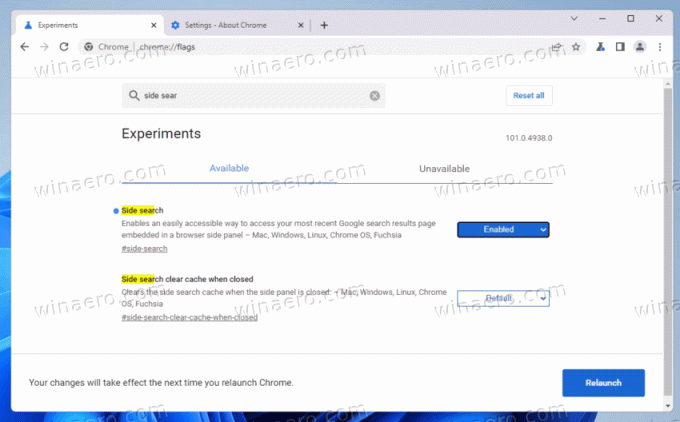
- Start de browser opnieuw wanneer daarom wordt gevraagd.
Nu ben je klaar om het eens te proberen.
Dankzij @Leopeva64 voor de tip!

